
Основы информационных технологий
..pdf60
(например, фрагмент растровой картинки) или весь документ (например, фото в файле .PCX).
Приложение, средствами которого создается объект OLE (т.е. программа, которая обслуживает другое приложение), называется сервером OLE (OLE-сервером, исходным приложением, приложением-источником). Например, сервером может быть программа PhotoShop, CorelDraw, Paint.
Приложение, принимающее объект OLE (т.е. программа, которая пользуется услугами OLE-сервера), называется клиентом OLE (OLE-клиентом, приложением-контейнером, приложением-приемником). Например, клиентом OLE может быть программа MS Word.
Различные приложения Windows в разной степени поддерживают тех-
нологию OLE. Приложения Paint, Microsoft Equation, Microsoft WordArt и др.
могут исполнять только роль OLE-сервера. Наиболее мощные и универсальные приложения Windows (например, MS Word и MS Excel) могут исполнять функции и OLE-сервера, и OLE-клиента.
Роль технологии OLE особенно велика в информационных системах. OLE позволяет расширить возможности обработки информации, дополняя текстовые данные фотографией, фонограммой, видеозаписью и т.п.
ВMicrosoft Windows существует два универсальных способа внедрять
исвязывать объекты:
1)через буфер обмена, командой приложения [Главная Вставить
Специальная вставка…];
2)командой приложения [Вставка Объект].
Первым способом можно внедрить фрагмент документа или внедрить и связать весь документ, а вторым способом — внедрить (или внедрить и связать) только целый документ.
Чтобы воспользоваться командой Специальная вставка…, необходимо открыть приложение-источник и скопировать (или вырезать) фрагмент документа или весь документ в буфер обмена. Затем надо перейти в прило- жение-контейнер, указать в текущем документе точку вставки (в MS Word — это мерцающий курсор) и выбрать команду Специальная вставка…. На экране появится диалоговое окно, с помощью которого можно выполнить одну из двух операций:
1)вставить содержимое буфера обмена в свой документ как часть этого документа с возможностью редактировать его как Документ Microsoft
Word;
2)внедрить и связать документ, который находится в буфере обмена,
сдокументом-контейнером. Вставка связи устанавливает связь с файлом данных. Изменения в исходном файле будут автоматически отражаться в документе (рис. 3.4).
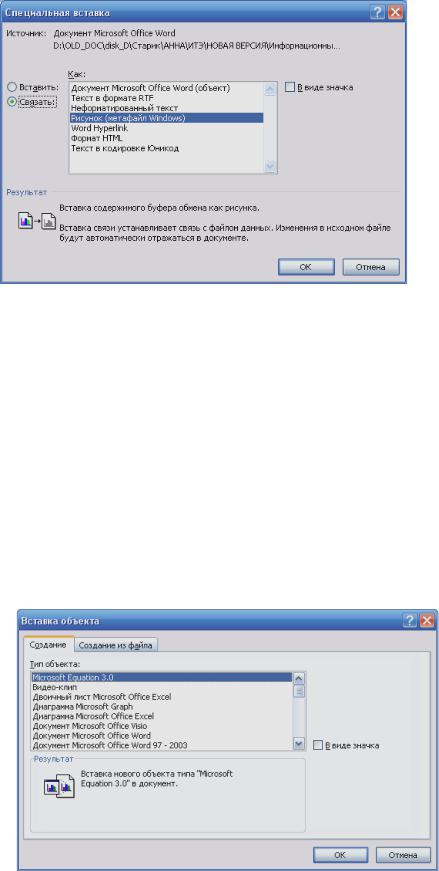
61
Рис. 3.4 — Диалоговое окно «Специальная вставка»
В информационной технологии чаще используется второй способ внедрения объектов — [Вставка Объект]. В документе-приемнике необходимо указать точку вставки и выбрать команду [Вставка Объект]. На экране появится диалоговое окно с двумя вкладками, которые позволяют либо создать новый объект (и внедрить его), либо вставить в свой документ готовый объект-файл.
На первой вкладке «Создание» (рис. 3.5) имеется список всех OLEсерверов, которые Windows обнаружила на компьютере (например, Microsoft Equation 3.0 и т.д.). Необходимо выбрать нужный сервер в списке и нажать кнопку «ОК». Выбранное приложение (например, Microsoft Equation) будет загружено в память, и можно создать (пока создать) объект средствами приложения (например, математическую формулу). Как внедрить объект в текущий документ?
Рис. 3.5 — Диалоговое окно «Вставка объекта» — вкладка «Создание»
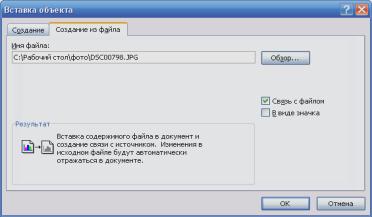
62
В зависимости от «уровня» OLE-сервера, используется два способа внедрения созданного объекта и возврата в OLE-клиент:
1)в простых серверах (типа Microsoft WordArt, Microsoft Equation) до-
статочно щелкнуть мышью в окне документа где-нибудь вне созданного объекта. Сервер закрывается, и пользователь возвращается в OLE-клиент для продолжения работы;
2)в более сложных серверах (типа Adobe Photoshop Image) необходимо отметить выбранный фрагмент объекта (рисунка) или весь объект, скопировать его в буфер. Затем стандартным способом завершить работу OLEсервера.
Примечание. В ряде случаев можно просто «перетащить» объект из OLE-сервера в OLE-клиент, используя технологию «Drag-and-Drop».
Вторая вкладка «Создание из файла» диалогового окна [Вставка Объект] представляет собой обычный файлер, с помощью которого можно указать системе, какой документ надо внедрить (установить флажок «Связь с файлом» — рис. 3.6).
Рис. 3.6 — Диалоговое окно «Вставка объекта» — вкладка «Создание из файла»
Примечание. В случае создания связи текущего документа и источника изменения в исходном файле будут автоматически отражаться в документе.
Редактирование (просмотр, воспроизведение) внедренного объекта осуществляется следующим образом:
1) надо дважды щелкнуть мышью на визуальном отображении объек-
та;
2)в результате для редактирования (просмотра или воспроизведения) загружается создавшее данный объект приложение (сервер);
3)объект появляется на экране (если это звукозапись — воспроизво-
дится).
Особенности OLE. В технологии OLE есть несколько «нюансов», которые необходимо знать.
Внедрить можно либо фрагмент документа, либо весь документ (как файл). При внедрении объект становится частью документа-контейнера и,
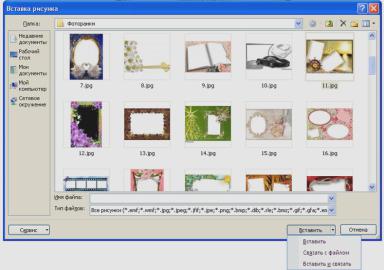
63
строго говоря, теряет связь с исходным файлом. Внедренный объект можно редактировать средствами «отца» — OLE-сервера, но внесенные изменения не отражаются на исходном файле (и наоборот, «автономные» изменения исходного файла не отражаются на внедренном объекте).
Связать с контейнером можно только объект, который оформлен как файл-документ (т.е. зарегистрирован в файловой системе по точному адресу). При обновлении файла-документа средствами «отца» (OLE-сервера) изменения отражаются и в документе-контейнере (либо автоматически, либо по указанию пользователя).
Связывание объекта с документом обычно сопровождается и внедрением, и в этом случае в системе возникают две копии объекта (одна — в контейнере, другая — в исходном файле). Однако можно просто связать объект, не внедряя его. В этом случае в документ-контейнер помещается лишь ссылка на исходный файл.
MS Word предусматривает следующие три способа вставки и связи рисунка с документом (табл. 3.1), которые определяются состоянием [ВставкаРисунок] переключателей «Вставить», «Связать с файлом» и «Вставить и связать», привязанных к кнопке «Вставить» (рис. 3.7).
В чем особенности этих способов и когда следует их использовать? Все зависит от количества рисунков, их размера.
Рис. 3.7 — Диалоговое окно «Вставка рисунка» — кнопка «Вставить»
1 способ. В тексте есть небольшие объекты (картинки), которые редактировать вне документа нет необходимости. Тогда лучше использовать первый способ — хранение рисунка в документе: объем вашего файла увеличится незначительно, зато можно копировать и перемещать файлы из компьютера в компьютер, не заботясь об исходных файлах-рисунках.
|
|
64 |
|
Таблица 3.1 — Три способа связи рисунка с документом |
|||
Связать с |
Вставить |
Пояснения |
|
файлом |
рисунок в |
||
документ |
|
||
|
|
||
|
|
Рисунок помещается в документ. Связь с исходным |
|
|
файлом не устанавливается |
||
|
|
||
|
|
Вместо рисунка в документ помещается только |
|
|
ссылка на исходный файл |
||
|
|
||
|
|
Рисунок помещается в документ. Одновременно |
|
устанавливается связь с исходным файлом |
|||
|
|
||
2 способ. В документ предполагается включить десятки (и сотни) объектов (рисунков), каждый из которых имеет солидный размер (100, 300 700 и т.д. Кб). В этом случае лучше использовать 2 способ — включить в документ вместо рисунка адрес его файла. В дальнейшем можно редактировать рисунок с помощью графического редактора вне всякой связи с документом, и при каждой распечатке MS Word будет использовать обновленную версию картинки. При этом снижается производительность при работе над документом, и необходимо заботиться, чтобы файлы-рисунки всюду «сопровождали» данный документ (адрес рисунка не должен изменяться). Но во многих случаях (редакции газет, журналов с изобилием статей, с большим количеством рисунков) этот способ — единственный выход, т.к. размер двух-трех картинок может в 10—20 раз превышать размер основного текста документа.
3 способ связи рисунков с документом позволяет редактировать рисунок и вне процессора, например MS Word и собственными средствами MS Word.
Отличия вставки объекта в документ от внедрения. Внедрение —
частный случай вставки. Если приложение-контейнер не может зарегистрировать фрагмент как объект какого-то приложения (или можно это запретить), фрагмент просто вставляется как часть документа-контейнера и в дальнейшем его можно рассматривать только средствами приложенияприемника. Таким образом, фрагмент можно вставить (но не внедрить), но нельзя внедрить, не вставляя.
Во многих случаях можно внедрить в документ не сам объект, а представляющий его значок (пиктограмму). Например, фонограмму можно представить какой-либо картинкой, а затем, дважды щелкнув по этой картинке, заставить фонограмму звучать.
Визуализация OLE-объекта. Как внедренный или связанный объект OLE отображается в окне документа-контейнера?
В зависимости от природы объекта и характера документа используется один их четырех способов визуализации (отображения) объекта OLE.

65
1)Объект отображается в «натуральную величину», становясь как бы естественной частью документа-контейнера. Например, в документе Word артистичная надпись Microsoft WordArt, таблица MS Excel, уравнение Microsoft Equation и т.д. визуально неотличимы от других фрагментов документа.
2)В приложениях Microsoft Office пользователю предоставляется возможность «визуализировать» объект произвольным значком (пиктограммой). Вместо самого объекта (рисунка, таблицы и т.п.) можно увидеть в документе значок, «представляющий» внедренный объект. В чем смысл такой визуализации? Иногда объект слишком велик, иногда еще не готов, а иногда физическая природа объекта такова, что иначе его представить невозможно (например, звуковой фрагмент).
3)В информационных системах для визуализации объекта часто используют небольшое окно, в котором объект отображается в уменьшенном виде с потерей многих деталей изображения.
4)В таблицах Microsoft Access внедренный объект отображается в соответствующей ячейке таблицы в виде названия соответствующего OLE-сервера. Для внедрения объекта OLE надо щелкнуть правой кнопкой на его поле и выбрать OLE-сервер из списка. После внедрения OLE-объекта отображаемым в таблице значением его поля будет название соответствующего OLE-сервера. Чтобы просмотреть или отредактировать объект (или воспроизвести звукозапись), надо дважды щелкнуть на этом названии.
3.2.2Технологии непосредственного обмена данными ]
Средства непосредственного обмена данными между приложениями Windows можно разделить на три категории:
1)конвертирование (преобразование) файлов;
2)импорт и экспорт данных;
3)динамический обмен данными (DDE — Dynamic Data Exchange).
Конвертирование файлов – (conversion, translation) обычно называют
изменение формата файла-документа или его части. Конвертирование данных файла — преобразование данных из одного типа в другой. Подразумеваются следующие операции: редактирование данных (удаление незначащих символов, обработка пунктуации, инверсия символов и строк), трансформация данных (изменение форматов, адресных указателей, параметров, перекодировка меток), переорганизация данных (декомпозиция1, компоновка2, образование новых элементов).
1Декомпозиция — разбиение объекта обработки (задачи, программы, данных, системы) на структурные единицы.
2Компоновка — процесс построения загрузочного модуля из объектных модулей, по-
лученных в результате раздельной трансляции соответствующих исходных программ.
66
При конвертировании файл-документ определенного типа, подготовленный средствами некоторого приложения (возможно, в другой ОС), преобразуется приложением Windows в файл-документ того же типа.
Рассмотрим пример конвертирования «Текстовый файл
(.TXT) Документ Word (.DOC)».
Иногда для черновой подготовки больших текстов текстовые редакторы, работающие под MS-DOS, гораздо удобнее, чем мощные процессоры. Для превращения такого черновика в полноценный документ необходимо конвертировать файл:
ИМЯ.TXT в файл ИМЯ.DOC.
Примечание. Основная проблема, которая возникает при конвертировании, — появление множества лишних абзацев в документе MS Word. Каждая строка исходного текста, замкнутая символом «Возврат каретки» (знак абзаца), превращается в абзац MS Word, и эти символы приходится удалять вручную или автоматически [Главная Заменить (Больше >>) Специ-
альный Знак абзаца] по всему тексту заменить на «пробел». Импорт/экспорт данных — данные, заимствованные/передаваемые
системой из/в другой несовместимой системы.
Конвертирование — частный случай более общей операции — импор- та-экспорта данных. В этой операции данные одного файла-документа по определенным соглашениям пересылаются в другой файл-документ. При этом оба файла могут иметь одинаковый тип, но разный формат (например, обмен между файлами баз данных), могут принадлежать к разным классам документов (например, обмен между текстовыми файлами и базами данных). Примерами импорта-экспорта данных являются следующие пары:
–Файл .DBF (dBASE) Рабочий лист Excel(.XLS);
–База данных Access (.MDB) Текстовый файл (.TXT).
Динамический обмен данными (DDE) — это разработанный
Microsoft набор специальных соглашений (протокол) об обмене данными между приложениями Windows. В DDE можно выделить два уровня.
В некоторых приложениях Windows избранные операции DDE встроены в интерфейс программы. Например, в MS Word имеется текст «серийного» письма, которое необходимо разослать по нескольким адресам. В этом письме имеются переменные поля с фамилией адресата и его адресом, которые содержатся в базе данных MS Access. Надо изготовить несколько экземпляров одного и того же письма, каждый из которых будет отличаться от другого фамилией и адресом. Эту операцию можно выполнить с помощью команды [Рассылки Начать слияние Письма].
Второй уровень DDE требует знания некоторых программных средств и может быть использован квалифицированным пользователем или программистами.
67
При обработке информации существуют технологические цепочки обработки данных в ЭИС, которые будут далее рассмотрены.
3.3 Технологический процесс обработки данных
3.3.1 Основные элементы технологического процесса]
Технология обработки экономической информации — процесс исполнения взаимосвязанных операций преобразования исходной (первичной) информации в результатную.
Технологический процесс – это упорядоченная последовательность взаимосвязанных действий, выполняющихся с момента возникновения информации до получения результата. Технологический процесс состоит из нескольких крупных этапов и операций.
Операция — это совокупность элементарных действий, выполняемых на одном рабочем месте, которая приводит к реализации определенной обработки данных. Под операцией понимается любой процесс, связанный с обработкой данных.
Этап — это совокупность взаимосвязанных операций, которые реализуют определенную законченную функцию обработки данных (сбор, подготовка и ввод первичных данных; перевод в алфавитно-цифровую форму, построение графиков, синтез речи; архивирование, обновление, поиск; преобразование, логический вывод, генерация знаний; коммутация, маршрутизация, обмен).
Построение технологического процесса определяется следующими факторами: особенностями обрабатываемой экономической информации, ее объемом, требованиями к срочности и точности обработки, типами, количеством и характеристиками применяемых технических средств.
В экономике различают в основном два типа организации технологических процессов: предметный и пооперационный.
Предметный тип организации технологии предполагает создание параллельно действующих технологических линий, специализирующихся на обработке информации и решении конкретных комплексов задач (учет труда и заработной платы; снабжение и сбыт; финансовые операции).
Пооперационный (поточный) тип построения технологического процесса предусматривает последовательное преобразование обрабатываемой информации согласно технологии в виде непрерывной последовательности операций в автоматическом режиме. В экономике выделяют внемашинную и внутримашинную технологии обработки информации.
Внемашинная технология (предбазовая) объединяет операции сбора и регистрации данных, запись данных на МД с контролем.
68
Внутримашинная технология (внутрибазовая) связана с организацией вычислительного процесса в ЭВМ, организацией массивов данных в памяти ЭВМ и их структуризацией. Основной этап технологического процесса связан с решением функциональных задач на ЭВМ.
Главная отличительная особенность информационных технологий заключается в их целевой направленности на оптимизацию информационных процессов, выходным результатом которых является информация.
В технологическом процессе выделяют следующие этапы:
1)первичный;
2)предварительный;
3)основной;
4)заключительный.
На первичном этапе производятся сбор, регистрация и передача информации на обработку.
На предварительном этапе осуществляются прием и визуальный контроль данных, регистрация, кодирование, комплектование данных, подсчет контрольных сумм, перенос на машинный носитель, заполнение, формирование первичного документа, подпись.
Визуальный контроль проверяет четкость заполнения, наличие подписей, отсутствие пропусков атрибутов и т.д. В случае ошибок предусматривается операция исправления, которую обычно выполняет источник данных.
Для сокращения объема вводимой информации и промежуточных файлов вводится операция кодирования, т.е. присвоения кодов одному или нескольким атрибутам. Обычно кодируются наименования, для чего разработаны специальные справочники и классификаторы.
Комплектование данных — вынужденная операция. При вводе больших объемов данных их разбивают на комплекты (пачки). Каждой пачке присваивается номер, который также вводится. Комплектование облегчает поиск и исправление ошибок, обеспечивает контроль полноты вводимых данных, позволяет прервать процесс ввода или подготовки данных на машинном носителе.
Подсчет контрольных сумм выполняется по группам атрибутов или по всему документу (записи) для обеспечения достоверности данных.
Операция переноса на машинный носитель выполнялась на больших ЭВМ. Основными носителями были перфоленты, перфокарты, магнитные ленты. В настоящее время эта операция часто совмещается с непосредственным вводом в компьютер данных с клавиатуры, со специальных устройств, считывающих образ документа, штрих-коды (например сканер), а также с получением данных по сети или по запросу из базы данных.
Эти два этапа были выделены при обработке данных на больших ЭВМ, так как они выполнялись на разных рабочих местах и применялась пооперационная технология. При обработке на ПК чаще всего эти этапы объединя-
69
ются в один домашинный этап, на котором все операции практически выполняются вручную.
Основной этап содержит операции ввода данных в ЭВМ, контроля безопасности данных и систем, сортировки, корректировки, группировки, анализа, расчета, формирования отчетов и вывода их. Так как все операции выполняются компьютером, этот этап называют внутримашинным.
Операция ввода данных — одна из основных и сложных операций технологического процесса. Экономические данные могут быть представлены в виде бумажного документа, в образе электронного документа, штрих-кодов, электронной таблицы, могут быть запрошены из базы данных, получены по сети, вводиться с клавиатуры, а также через технологию речевого ввода. Ввод обязательно сопровождается операцией контроля, так как неверные данные нет смысла обрабатывать. Сами данные могут быть любого типа: текстовые, табличные, графические схемы, в виде знаний, объектов реального мира и т.д. При этом одна подсистема ЭИС обычно имеет дело с разнородными данными, приходящими из различных источников. После ввода и контроля данные могут быть записаны в файл, показаны на мониторе ПК, переданы в БД в режиме ее актуализации, переданы по сети.
Контроль безопасности данных и систем подразделяется на кон-
троль достоверности данных, безопасности данных и компьютерных систем. Контроль достоверности данных выполняется программно во время ввода и обработки. Средства безопасности данных и программ защищают их от копирования, искажения, несанкционированного доступа. Средства безопасности компьютерных систем обеспечивают защиту от кражи, вирусов, неправильной работы пользователей, несанкционированного доступа.
Сортировка используется для упорядочения записей файла по одному или нескольким ключам. Запись — это минимальная единица обмена между программой и внешней памятью. Файл — совокупность записей. Обычно одна запись содержит информацию одного документа или его законченной части. Структуры записи и файла определяются пользователем при проектировании. Ключ — атрибут или группа атрибутов, служащих для идентификации записей. Сортировка упрощает дальнейшую обработку. В качестве утилиты она присутствует во всех файловых системах.
Корректировка — операция актуализации файла или базы данных. Обычно выполняются операции просмотра, замены, удаления, добавления нового элемента. Эти операции применяются к отдельным атрибутам, записи, группе записей, файлу, базе данных.
Группировка, или разрез, сводка, — операция соединения записей, сходных по одному либо нескольким ключам, в относительно самостоятельные новые объекты — группы.
Анализ — операция, реализующая метод научного исследования, основанный на расчленении целого на составляющие части, разбор, рассмотрение
